Annuncio pubblicitario
 La conversione di una diapositiva di PowerPoint in un video ha molti usi. Può essere utilizzato per inviare un gruppo di immagini a qualcuno su cui non è installato PowerPoint o un visualizzatore di PowerPoint. I video sono in realtà un modo abbastanza semplice per inviare a qualcuno una presentazione in PowerPoint. In ogni caso, un "spettacolo" video sembra più interessante di una presentazione PowerPoint; puoi convertirne uno e guardarlo su una TV. Un altro uso che mi viene in mente subito è creare un romanzo "riassunto visivo" Come realizzare un curriculum visivo con PowerPoint in 3 passaggi Leggi di più distinguersi dalla massa. Praticamente come quello dimostrato nel suddetto link.
La conversione di una diapositiva di PowerPoint in un video ha molti usi. Può essere utilizzato per inviare un gruppo di immagini a qualcuno su cui non è installato PowerPoint o un visualizzatore di PowerPoint. I video sono in realtà un modo abbastanza semplice per inviare a qualcuno una presentazione in PowerPoint. In ogni caso, un "spettacolo" video sembra più interessante di una presentazione PowerPoint; puoi convertirne uno e guardarlo su una TV. Un altro uso che mi viene in mente subito è creare un romanzo "riassunto visivo" Come realizzare un curriculum visivo con PowerPoint in 3 passaggi Leggi di più distinguersi dalla massa. Praticamente come quello dimostrato nel suddetto link.
La creazione di un video da una presentazione non è una novità. È stata un'attività abbastanza comune grazie alla frizione di Convertitori da PPT a video Utilizzare PowerPoint Video Converter per convertire presentazioni PowerPoint in video Leggi di più . Ma grazie all'ultima edizione di Microsoft Office, puoi eliminare gli strumenti di terze parti... almeno per un processo di conversione video di base.
Microsoft Office 2010 è arrivato con una serie di user-friendly nuove caratteristiche Office 2010 - È meglio di Office 2007? Leggi di più . Una delle nuove funzionalità di PowerPoint 2010 consente di convertire le presentazioni di Powerpoint in video con un solo clic.
Ecco i passaggi che iniziano con un normale file di presentazione.
- Dopo aver creato una presentazione, selezionare il File scheda dalla barra multifunzione.
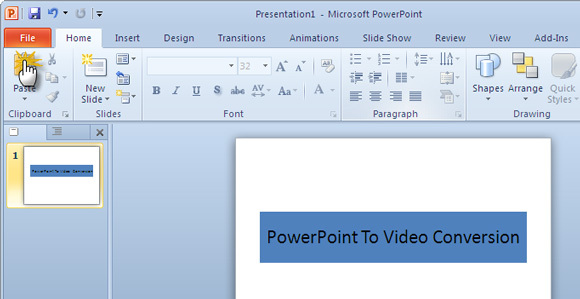
- Clicca su Salva e invia – Crea un video in Tipi di file.
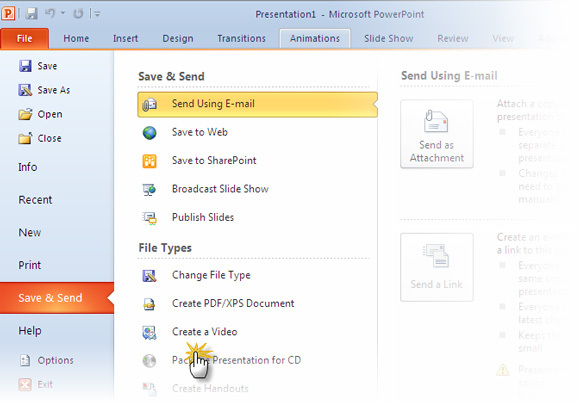
- Alcune impostazioni opzionali aiutano a personalizzare ulteriormente il processo di creazione del video. Come mostra lo screenshot qui sotto, puoi registrare e cronometrare la narrazione vocale e i movimenti del puntatore laser nel tuo video creando efficacemente uno screencast. Tutte le altre animazioni e transizioni vengono conservate anche nel formato convertito.
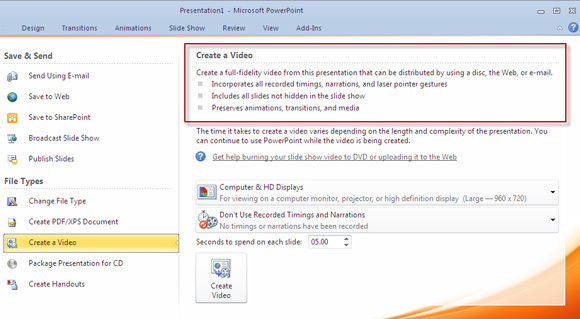
- Due menu a discesa consentono di ottimizzare la "produzione" per i contenuti multimediali su cui verranno visualizzati. Determina anche la dimensione del file. Ad esempio, la scelta di dispositivi portatili riduce la risoluzione. Lo trovo molto utile se devo portare con me e guardare una presentazione su un iPod o uno smartphone.
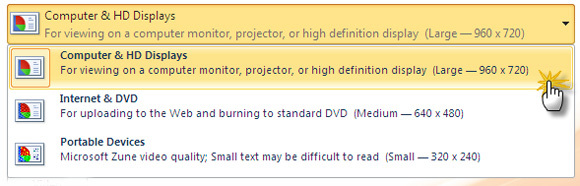
- Puoi anche aggiungere i tempi e la narrazione registrati al video. Puoi anche specificare il tempo che determinerà la transizione da una diapositiva alla successiva.
- Infine, fai clic sul pulsante grande Crea video e scegli un percorso in cui salvare il video come file WMV.
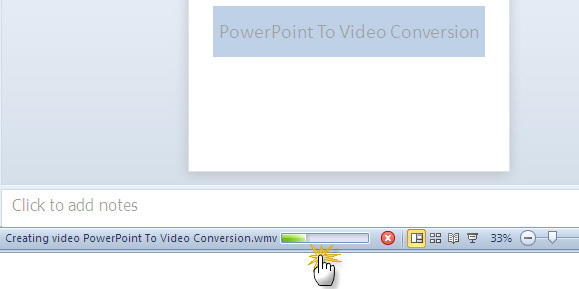
All'inizio della conversione in formato .wmv, nell'angolo inferiore destro di PowerPoint verrà visualizzata una barra di avanzamento che indica il ritmo. Il tempo impiegato per la conversione dipenderà ovviamente dalla dimensione del file PowerPoint. La mia presentazione di esempio di 15 diapositive ha richiesto circa otto minuti per trasformarsi in un film.
La conversione video di PowerPoint integrata è un aiuto utile da avere. Ci sono alcune limitazioni ovviamente:
PowerPoint 2010 supporta solo un formato video. Qualche altra scelta come MP4, FLV ecc. Sarebbe stata davvero utile. Per questo, devi ancora dipendere da strumenti di conversione di terze parti. Inoltre, la massima risoluzione offerta è 960 × 720. Non sono disponibili risoluzioni più elevate (e comunemente disponibili) come 1.280 × 720, 1.920 × 1.080 o 1.920 × 1.080.
Nonostante i limiti, la funzione Crea video è un ottimo strumento da avere. Ci risparmia il fastidio di cercare uno strumento di conversione e ci consente di caricare e condividere rapidamente video di qualsiasi presentazione. Se sei un Presa della corrente superutente, saresti d'accordo sul fatto che Microsoft abbia colmato un vuoto.
Saikat Basu è il vicedirettore per Internet, Windows e produttività. Dopo aver rimosso la sporcizia di un MBA e una carriera di marketing lunga dieci anni, ora è appassionato di aiutare gli altri a migliorare le loro capacità di narrazione. Cerca la virgola di Oxford mancante e odia i cattivi screenshot. Ma le idee di fotografia, Photoshop e produttività leniscono la sua anima.


